時間:2024-03-15 來源:互聯網 瀏覽量:
在日常生活中,我們經常會需要查看時間,而在Windows 10係統中,設置鎖屏後顯示時間可以很方便地幫助我們隨時了解當前時間,通過簡單的操作,我們可以在係統設置中調整顯示時間的方式,使其在鎖屏狀態下也能清晰顯示。接下來讓我們一起來了解如何在Win10係統中設置屏幕顯示時間,讓時間信息隨時可見。
操作方法:
1.點擊電腦桌麵開始——設置,打開“係統設置”。
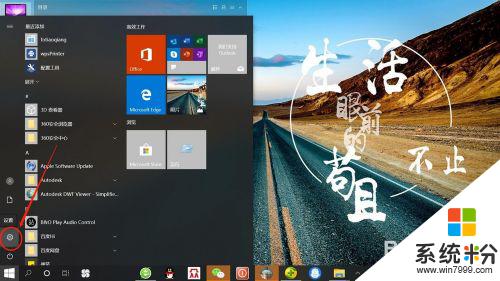
2.在“係統設置”頁麵,點擊“個性化”,打開“個性化設置”。
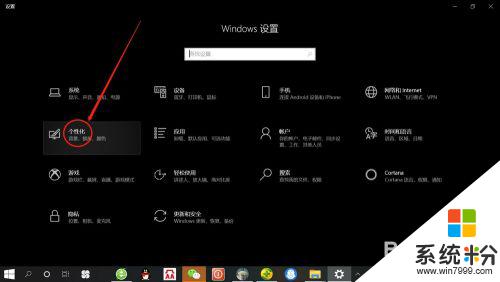
3.在“個性化設置”頁麵,點擊“鎖屏界麵”,打開“鎖屏界麵設置”。
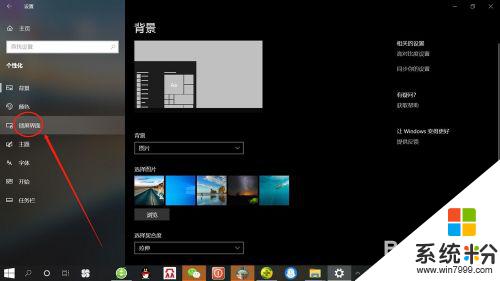
4.在“鎖屏界麵設置”頁麵,點擊“屏幕超時設置”,打開“屏幕超時設置”。
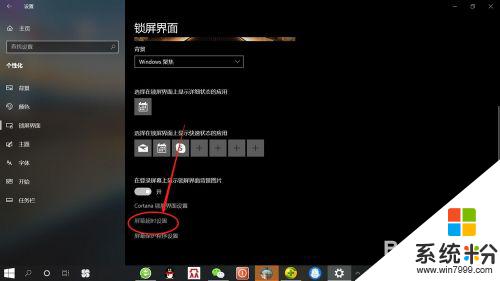
5.在“屏幕超時設置”頁麵,可分別設置使用電池電源和接通電源情況下屏幕使用時間。根據自己需要設置“時間”,如下圖所示。
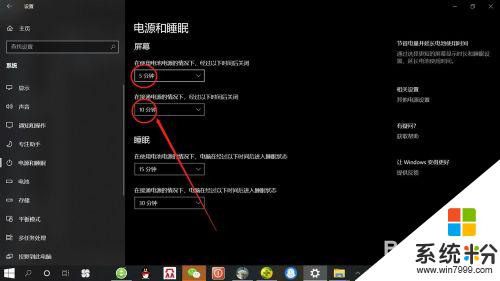
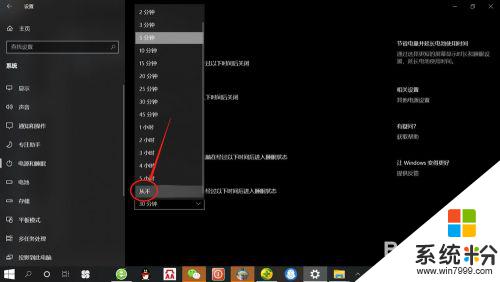
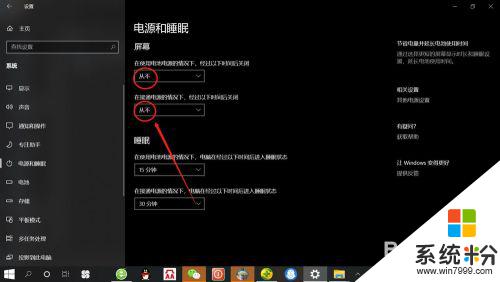
以上是如何設置鎖屏後顯示時間的全部內容,如果遇到這種情況,建議根據小編的方法來解決,希望對大家有所幫助。